Centro de Assistência Amen.pt
Como ativar e instalar o Hosting WordPress (Novo Painel)
Após adquirir a solução de Hosting WordPress ou Hosting WordPress Gerido, inicie sessão na sua área de cliente para visualizar o painel de controlo. Aceda à página https://controlpanel.amen.pt/welcome.html. De seguida, introduza:- Username(ex. jose.silva) ou código de cliente (ex. AB12345-EURO)
- e a Password que escolheu.
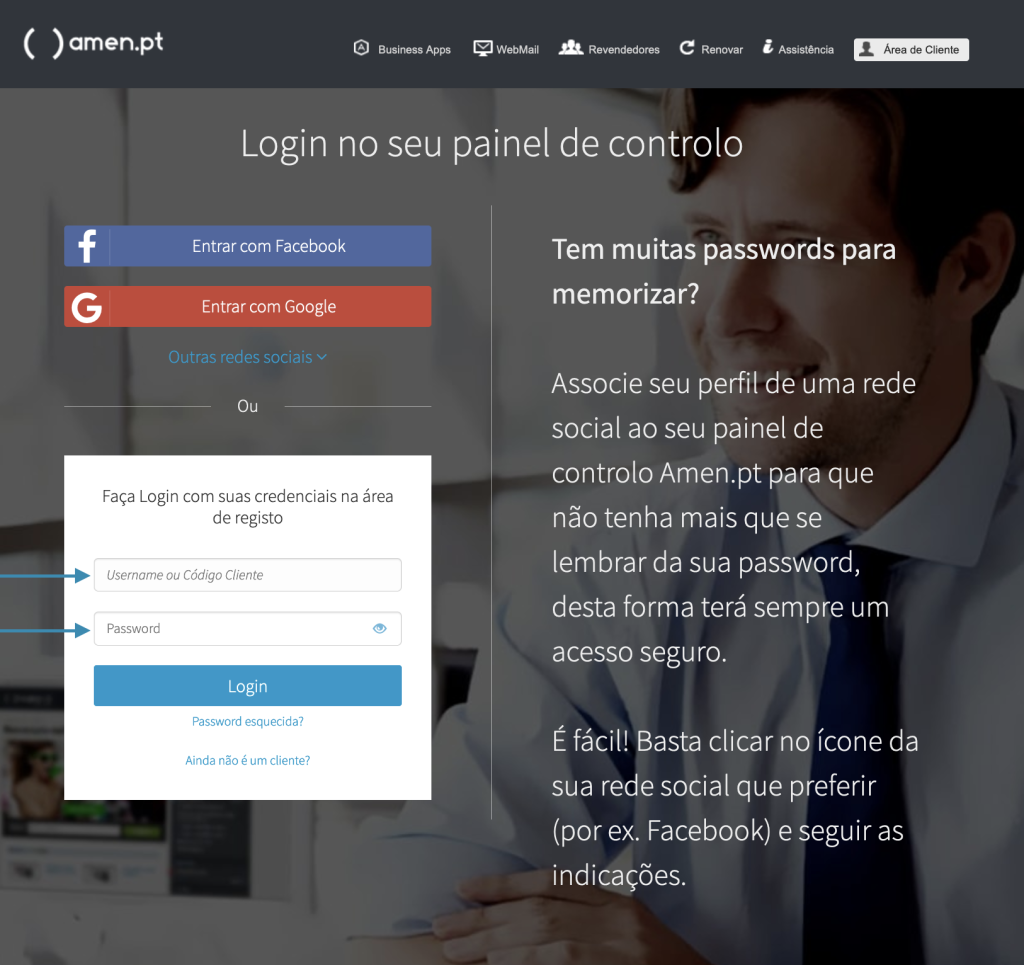 Ao entrar na sua área de cliente, encontrará o seu produto para ser ativado no menu à direita.
Sob o título OS SEUS PRODUTOS -->PRODUTOS POR ACTIVAR.
Clique no serviço que adquiriu para proceder à ativação, como na imagem de ecrã abaixo.
Ao entrar na sua área de cliente, encontrará o seu produto para ser ativado no menu à direita.
Sob o título OS SEUS PRODUTOS -->PRODUTOS POR ACTIVAR.
Clique no serviço que adquiriu para proceder à ativação, como na imagem de ecrã abaixo.
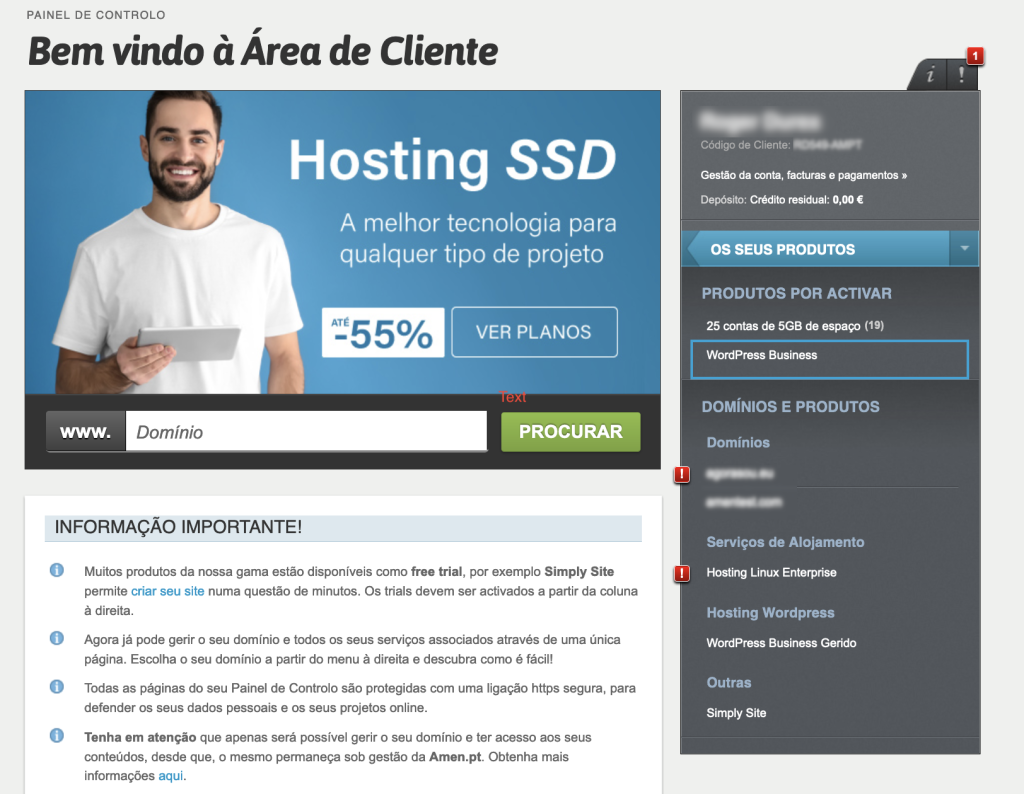 Depois de clicar no nome do serviço, será reencaminhado para uma nova janela onde surge o formulário de instalação do WordPress. Agora, deverá preencher todos os campos do formulário, introduzindo corretamente cada parâmetro. Lembre-se de guardar todos os dados de acesso, para que possa sempre aceder à gestão do seu site!
Depois de clicar no nome do serviço, será reencaminhado para uma nova janela onde surge o formulário de instalação do WordPress. Agora, deverá preencher todos os campos do formulário, introduzindo corretamente cada parâmetro. Lembre-se de guardar todos os dados de acesso, para que possa sempre aceder à gestão do seu site!
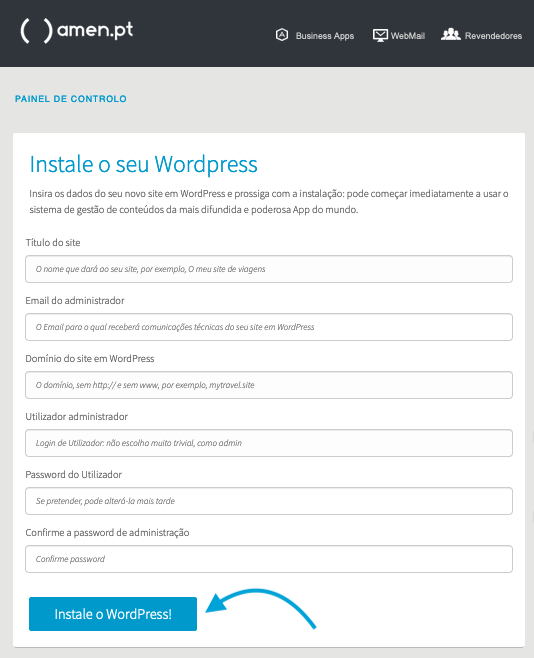
- Título do site: ou seja, o nome que pretende exibir quando o seu sítio Web entrar em linha
- Email do administrador, ou seja, o e-mail com o qual se pretende gerir o produto
- Domínio do seu site WordPress, ou seja, o nome do domínio a que pretende associar à instalação
- Utilizador administrador, que terá de aceder diretamente ao painel de administração do WordPress. Nunca se esqueça do seu nome de utilizador.
- A password do utilizador (nunca a esqueça, lembre-se de a anotar em algum lugar)
- Confirmar a password de administração para prosseguir.
- Clique em Instale o WordPress! e está quase a terminar.
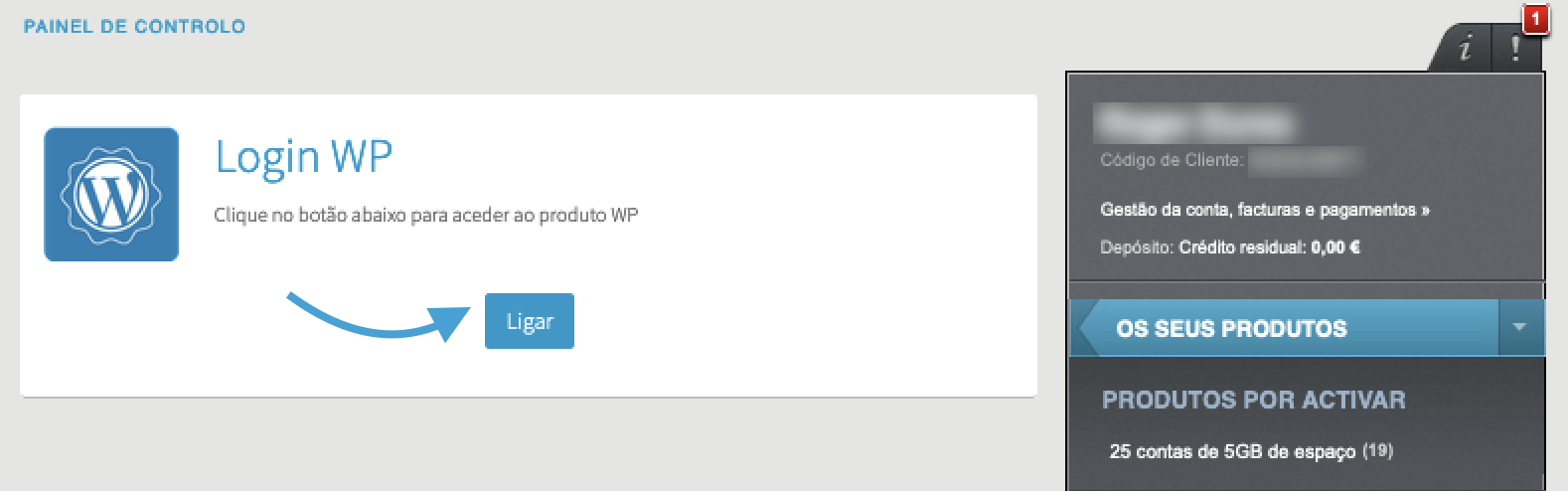 Na imagem abaixo pode ver o painel de gestão de alojamento do WordPress.
Na imagem abaixo pode ver o painel de gestão de alojamento do WordPress.
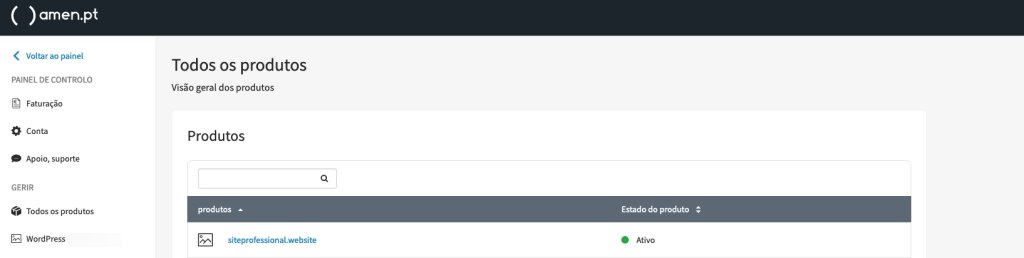 Encontrará o produto que ativou na categoria correspondente (Hosting WordPress/Hosting WordPress Gerido).
Verá o nome do domínio no qual instalou o produto ativado, clique no domínio para abrir o painel (por exemplo, siteprofessional.website).
Encontrará o produto que ativou na categoria correspondente (Hosting WordPress/Hosting WordPress Gerido).
Verá o nome do domínio no qual instalou o produto ativado, clique no domínio para abrir o painel (por exemplo, siteprofessional.website).
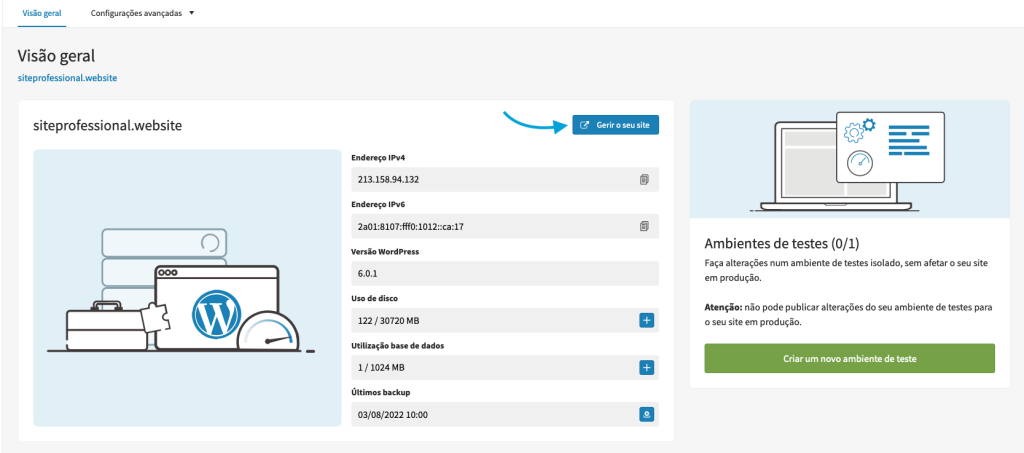 Assim que clicar no nome do domínio, verá o painel a partir do qual pode gerir o seu alojamento, simples e com informações essenciais sobre o seu alojamento, clique no botão azul para gerir o seu site, acedendo diretamente ao painel de administração do WordPress.
Assim que clicar no nome do domínio, verá o painel a partir do qual pode gerir o seu alojamento, simples e com informações essenciais sobre o seu alojamento, clique no botão azul para gerir o seu site, acedendo diretamente ao painel de administração do WordPress. You haven't found what you are looking for?
Entre em contato com nossos profissionais, terão todo o gosto em ajudar!
Contact us